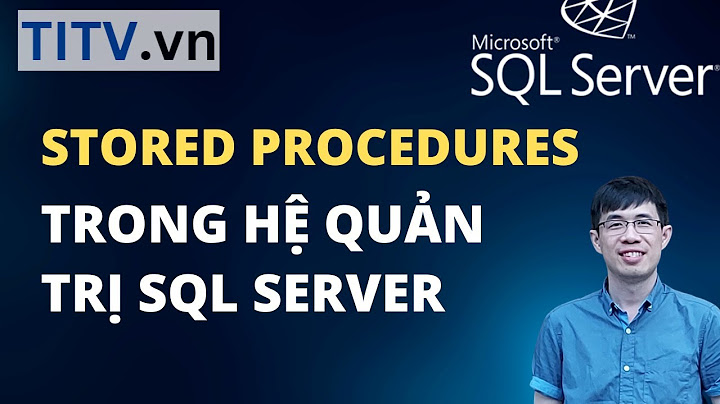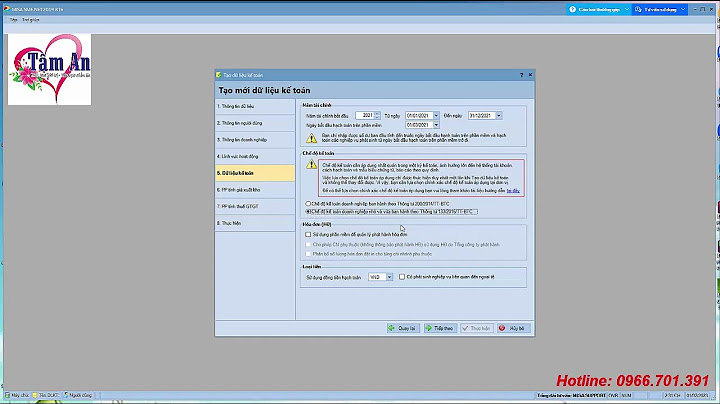Sau một thời gian sử dụng PC hay laptop Windows, bạn cảm nhận được rằng thiết bị của mình hoạt động chậm hơn và giật lag hơn. Điều này đến từ nhiều yếu tố và cũng có rất nhiều phương pháp cứu chữa như nâng cấp phần cứng, dọn dẹp file rác, … Nhưng sẽ có 1 cách được dân công nghệ sử dụng rất nhiều, đó là reset Windows. Với những phiên bản Windows gần đây như Windows 10, bạn có thể reset Win với 8 bước sau. Hãy cùng GEARVN tham khảo nhé ! Show
Khi nào cần reset Windows ?Reset Windows là chức năng xóa toàn bộ dữ liệu được chọn, cài đặt trên PC và laptop có chạy hệ điều hành Windows. Điều này sẽ giúp thiết bị hoạt động tốt và nhanh hơn khá nhiều. Và nếu bạn đang gặp một trong những vấn đề dưới đây thì hãy cân nhắc đến việc reset Win:
Đây chắc chắn là tình trạng và biểu hiện mà nhiều người dùng gặp phải nhất. Việc hoạt động và xử lý chậm này đến từ nhiều nguyên nhân khác nhau nhưng đa phần những người đi trước sẽ khuyên chúng ta rằng “Cài lại Win đi”. Xem thêm: Cách tăng tốc laptop giúp chạy nhanh hơn
Các phần mềm rác và file rác thường đến từ những phần mềm ta đã cài đặt và không sử dụng, thường sẽ chiếm một không gian lưu trữ nhất định. Đọc thêm: Cách gỡ ứng dụng không để lại file rác
Khi sử dụng những chuột gaming, chuột không dây hay bàn phím máy tính, bạn sẽ mắc phải các lỗi liên quan đến kết nối bắt nguồn từ driver. Tìm hiểu thêm: Tips sửa lỗi bàn phím không gõ được Hướng dẫn cách reset giúp cài lại Windows 10Bước 1: Vào Settings > Update & Security.  Bước 2: Chọn Recovery ở danh sách bên trái.  Bước 3: Ở cửa sổ sau, bạn sẽ chọn Get started ở mục Reset this PC.  Bước 4: Windows sẽ xuất hiện cho bạn lựa chọn reset Win 10 với 2 lựa chọn:
 Ở đây GEARVN sẽ chọn Remove everything Bước 5: Nếu thiết bị của bạn có nhiều hơn 1 ổ cứng, hệ thống sẽ hỏi về lựa chọn xóa dữ liệu trong ổ cứng:
Bước 6: Chọn cách xóa ở cửa số sau :
Bước 7: Chọn Reset để bắt đầu quá trình reset Win 10. Bước 8: Sau khi hoàn thành quá trình reset, bạn setup lại những cài đặt và bắt đầu sử dụng. Vậy là GEARVN đã hướng dẫn các bạn cách reset Windows với bài viết trên đây. Hi vọng các bạn sẽ thực hiện thành công reset Win 10, nếu gặp bất kì khó khăn nào đừng ngần ngại để lại bình luận bên dưới để GEARVN và mọi người cùng giải đáp nhé. Hẹn gặp lại trong những bài viết tiếp theo trên GEARVN - Blog Thủ Thuật. PEACEE ! Cách cài lại Win 10 như thế nào? Thao tác này bao gồm bao nhiêu bước? Có cần phải mang đến những nơi sửa chữa máy vi tính, laptop uy tín hay không? Qua bài viết này, Mua Bán sẽ giới thiệu cho bạn cách cài đặt lại Win chi tiết nhất. Mời bạn đọc cùng theo dõi ngay nhé! I. Nguyên nhân phải cài đặt lại Win 10 cho máy tínhMột số nguyên nhân khiến bạn cài đặt lại Windows 10 bao gồm có:
Lưu ý rằng việc cài đặt lại Windows 10 là một quá trình tổng hợp và có thể xóa tất cả dữ liệu trên ổ cứng. Trước khi thực hiện, hãy đảm bảo bạn đã sao lưu dữ liệu quan trọng và đã có bản sao lưu các tập tin, ứng dụng và cài đặt cần thiết. II. Lợi ích của việc reset lại Windows 10Khi cài lại Windows 10 thì sẽ có nhiều điểm tích cực mà có thể kể đến như:
Xem thêm: Media Zalo me là gì? Mẹo để sử dụng Media Zalo Me tránh bị làm phiền III. Điều kiện để cài đặt lại Windows 10 không mất bản quyềnNếu máy tính của bạn hoạt động bình thường và có phiên bản Windows chính chủ, đã được kích hoạt bản quyền hợp lệ, việc thực hiện việc cài đặt lại (reset) sẽ không làm mất bản quyền. License Key/Product Key cho Windows được lưu trữ trong bo mạch chủ, do đó, nếu bo mạch chủ vẫn nguyên vẹn, bản quyền sẽ được duy trì sau khi reset. Tuy nhiên, trong trường hợp máy tính đã thay thế bo mạch chủ hoặc sử dụng License Key/Product Key không hợp lệ, có thể mất bản quyền sau khi reset. Trong tình huống này, bạn có thể liên hệ với nhà cung cấp hoặc nhà bán lẻ máy tính cho bạn để yêu cầu hỗ trợ và nhận lại thông tin License Key/Product Key hợp lệ.  Có một điều mà Mua Bán muốn bạn luôn phải ghi nhớ đó là việc reset máy tính có thể xóa sạch dữ liệu trên ổ đĩa, do đó, hãy đảm bảo sao lưu và lưu trữ dữ liệu quan trọng trước khi thực hiện quá trình reset nhé. Ở phần tiếp theo, Mua Bán sẽ giới thiệu lần lượt cho bạn các cách cài lại Win 10 đáp ứng các tiêu chí nhanh – gọn – lẹ – dễ dàng. Mời quý bạn đọc tiếp tục theo dõi bài viết. Xem thêm: Cách Đăng Ký ChatGPT Tại Việt Nam – Share Tài Khoản ChatGPT Miễn Phí IV. Cách reset Win 10 không cần Boot USB hay đĩa CDỞ thời điểm hiện tại thì có bao nhiêu cách cài lại Win 10 mà không cần sự can thiệp đến từ Boot USB hoặc đĩa CD? Theo các chuyên gia về công nghệ thông tin thì đang có tổng cộng 2 cách cài lại Win 10. Mua Bán sẽ hướng dẫn từng cách để bạn đọc có thể tham khảo và ứng dụng một cách đầy đủ nhất. 1. Cách cài lại Win 10 vẫn giữ lại tập tin cá nhânCách reset win 10 không mất dữ liệu hay gọi tên khác là cách cài lại win 10 giữ lại tất cả những tập tin liên quan đến cá nhân sẽ bao gồm 8 bước. Bạn cần phải làm tuần tự các bước theo như hướng dẫn dưới đây: Bước 1: Việc đầu tiên trong cách cài lại Win 10 theo hình thức này đó là tìm ứng dụng “Settings” trên ‘Start Menu” hoặc có thể sử dụng tổ hợp phím bấm “Windows + I”  Bước 2: Trong giao diện “Settings” bạn bắt đầu chọn “Update & Sicherheit”.  Bước 3: Chọn mục “Update & Security” -> Tiếp theo chọn mục “Recovery”.  Bước 4: Nhấp vào “Get started” để mở hộp thoại “Choose an option”. Bước 5: Trong hộp “Choose an option” thì bạn vui lòng nhấn “Keep my files”.  Bước 6: Bạn chú ý kiểm tra trên màn hình các ứng dụng sẽ bị xóa trong quá trình máy tính cài đặt lại ->Màn hình sẽ bắt đầu xuất hiện thông báo -> Chọn vào “Next” để đồng ý và tiếp tục.  Bước 7: Tới đây thì bạn sẽ thấy màn hình của bạn sẽ hiển thị “Ready to reset this PC”. Để khởi động lại máy và bắt đầu quá trình reset, bạn chỉ cần chọn “Reset”.  Bước 8: Quá trình cài đặt lại Win 10 này ước tính sẽ mất tầm 20 đến 60 phút. Sau khi hoàn tất thì bạn nhấp chọn vào “Lock Screen” và nhập lần lượt thông tin về tên người dùng, mật khẩu để truy cập vào hệ thống Desktop của máy tính là xong.  Xem thêm: SMSPool – Ứng dụng xác minh SMS trực tuyến (có thể dùng đăng ký chat GPT) 2. Cách cài lại Win 10 xóa hết tất cả tập tinĐối với cách cài lại Win 10 theo hình thức xóa hết những tập tin tồn tại trước đó thì người dùng sẽ trải qua bao gồm 9 bước. Lần lượt sẽ là: Bước 1: Việc đầu tiên trong cách cài lại Win 10 này đó là tìm ứng dụng “Settings” trên ‘Start Menu” hoặc có thể sử dụng tổ hợp phím bấm “Windows + I”.  Bước 2: Chọn mục “Update & Security” -> Tiếp theo chọn mục “Recovery” -> Trong phần “Reset this PC”, nhấn vào nút “Get started” để bắt đầu quá trình reset.  Bước 3: Trong giao diện “Choose an option”, chọn “Remove everything” (Xóa tất cả).  Bước 4: Nếu máy tính của bạn có nhiều hơn 2 ổ đĩa, trên màn hình sẽ hiện “Your PC has more than one drive” (Máy tính của bạn có nhiều hơn một ổ đĩa) thì bạn sẽ được cung cấp 2 tùy chọn:
Bước 5: Có 2 trường hợp sẽ xảy ra:
Bước 6:(Đối với Laptop, nếu PC thì bỏ qua bước này) Khi màn hình hiển thị “Do you want to clean the drives, too?” (Bạn có muốn làm sạch các ổ đĩa không?), bạn sẽ có hai lựa chọn để tiếp tục quá trình reset laptop Windows 10:
Bước 7: Nhấp vào chọn Next để cho phép việc cài đặt lại khi màn hình hiển thị cửa sổ thông báo Bước 8: Sau khi bạn đã hoàn thành các cài đặt và lựa chọn trong quá trình cài đặt lại Windows 10, màn hình sẽ hiển thị “Ready to reset this PC”. Để khởi động lại máy và bắt đầu quá trình reset, bạn chỉ cần chọn “Reset”.  Bước 9: Sau khi quá trình reset máy tính hoàn tất (sẽ mất tối thiểu 20 phút và tối đa lên đến 120 phút, phụ thuộc vào kích thước của dữ liệu có trong máy), màn hình khóa Lock Screen sẽ xuất hiện. Để truy cập vào máy tính, bạn cần nhập chính xác tên người dùng và mật khẩu của bạn. Đây được xem là bước cuối cùng trong cách cài lại Win 10 theo hình thức xóa hết tập tin.  Xem thêm các tin đăng bán máy vi tính laptop cũ uy tín:  1
 5
 1
 2
 4
 3
 4
 8
 5
 6
 8
 4
 1
 3
 1
 3
 5
 8
 4
 5
Xem thêm: Vram là gì? Vai trò, điểm khác biệt và cần bao nhiêu Vram là đủ? Lời kếtBài viết đã giới thiệu cũng như hướng dẫn cho bạn đọc một cách chi tiết nhất về cách cài lại Win 10. Hy vọng bạn đã có thể ứng dụng và cài đặt thành công. Đừng quên ghé trang Muaban.net để bỏ túi cho mình nhiều kiến thức mới vô cùng bổ ích với đa dạng chủ đề khác nhau trong cuộc sống như công nghệ, chia sẻ kinh nghiệm, phong thủy, tìm việc làm,… được cập nhật mỗi ngày nhé. Tham khảo ngay:
Trần Chương Xin chào, Mình là Trần Hoàng Chương, hiện tại là Content Writer của Muaban.net. Mình đã có hơn 1 năm kinh nghiệm viết nội dung về Bất Động Sản, Xe Máy, Ô Tô, Phong Thủy. Hy vọng những bài viết của mình sẽ mang lại nhiều thông tin bổ ích cho các bạn. |